Як звантажувати програми з App Store на комп’ютер Mac
Скористайтеся App Store, щоб знайти програми для Mac, які вам сподобаються.
Як завантажувати програми для комп’ютера Mac
Відкрийте програму App Store.
Знайдіть потрібну програму.
Натисніть ціну або кнопку «Отримати». Якщо замість ціни або кнопки «Отримати» ви бачите кнопку «Відкрити», це означає, що ви вже придбали або завантажили цю програму.
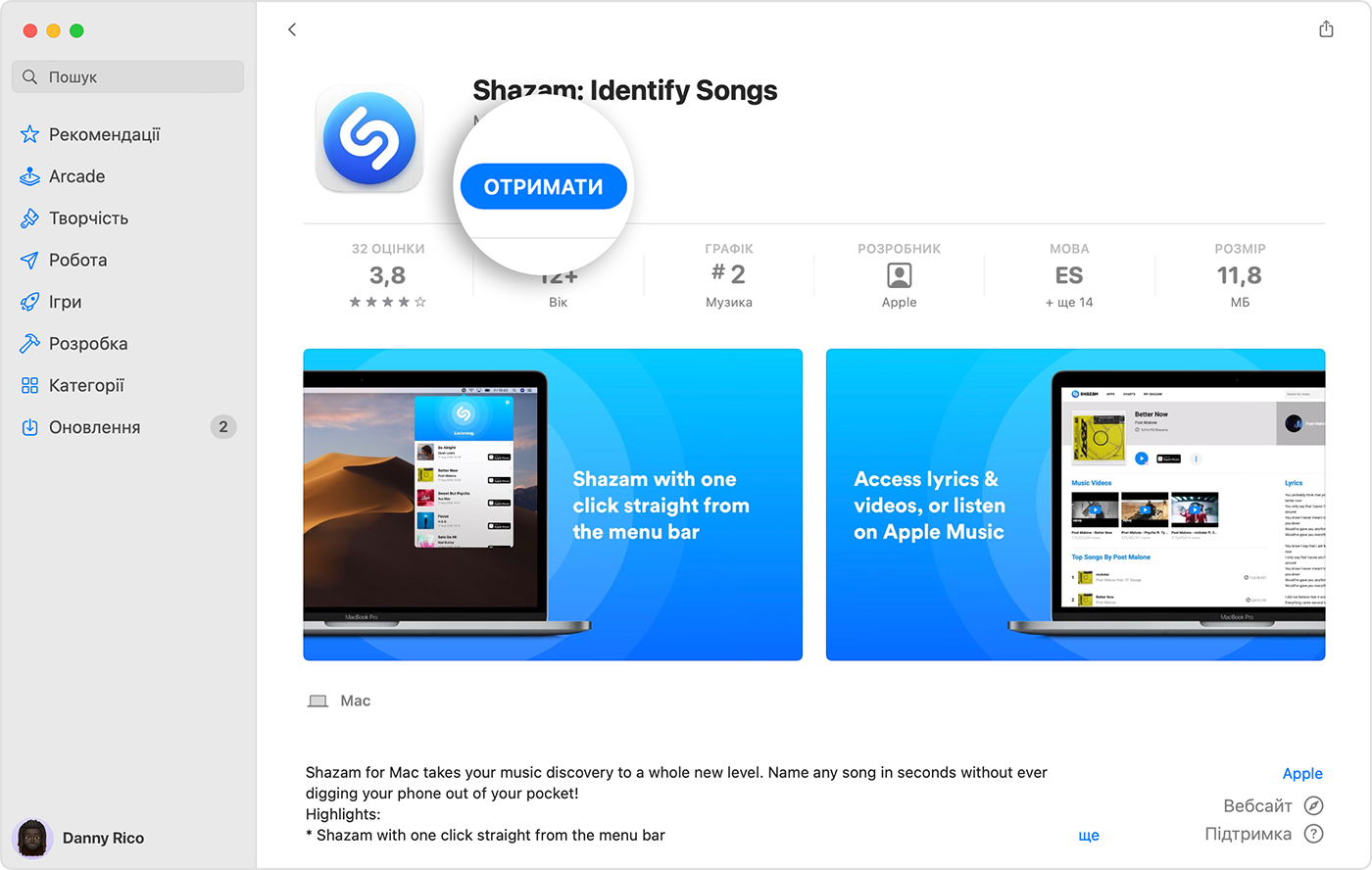
Якщо в App Store на сторінці програми відображається кнопка «Отримати» замість ціни, значить програма є безкоштовною. Плата за завантаження безкоштовної програми не стягується. У деяких безкоштовних програмах можна купувати різний цифровий контент і передплати. Передплати й покупки в програмі дають користувачам доступ до додаткових функцій, контенту й інших бонусів. Дізнайтеся більше про передплати й покупки в програмах.
Як знайти придбані програми
Щоб відкривати завантажені програми, використовуйте Launchpad. Деякі програми можуть попросити вас завантажити транслятор Rosetta, перш ніж відкрити програму.
Якщо потрібна програма не відображається в Launchpad,повторно завантажте програму. Під час повторного завантаження платити за програму не потрібно.
Якщо ви хочете завантажити програму, придбану в App Store членом родини, повторно завантажте програму. Переконайтеся, що ви обидва використовуєте функцію «Сімейний доступ».
Якщо ви використовуєте комп’ютер Mac із процесором Apple silicon, можливо, ви зможете використовувати деякі програми для iPhone або iPad, придбані на вашому Mac. Визначте, чи використовуєте ви комп’ютер Mac із процесором Apple, а потім знову завантажте програму для iPhone або iPad на комп’ютер Mac.
Якщо не вдається знайти App Store
Пошукайте App Store у двох наведених нижче розташуваннях.
На панелі Dock
Знайдіть іконку App Store на панелі Dock.

У меню у верхній частині екрана
Якщо іконка на панелі Dock не відображається, виберіть меню Apple > App Store у меню у верхній частині екрана комп’ютера.

Якщо не вдається завантажити програми
Дізнайтеся, що робити, якщо не вдається завантажити програми
